¿Alguna vez ha intentado imprimir archivos PDF que descargó en línea o recibió por correo electrónico? Estos archivos pueden permitirle o no imprimir datos. ¿Sabes por qué? Todo se debe a que estos archivos pueden tener restricción de impresión. Tiene restricción de contraseña de permiso que puede impedir copiar, imprimir y editar archivos PDF.
Puede haber varias razones por las que no puedes imprimir archivos PDF. Podría ser que los datos sean confidenciales. Puede ir en contra del cumplimiento de su empresa y de su razón personal. Las razones pueden variar.
Acerca de la contraseña de permiso de archivos PDF
¿Qué sabes sobre la contraseña de permiso o la contraseña de propietario? Puede bloquear archivos PDF de dos maneras. El bloqueo de la contraseña de usuario y el bloqueo de la contraseña de permiso son dos formas importantes de evitar el acceso no autorizado a los archivos PDF. Cuando bloquea un archivo PDF con una contraseña de permiso, define varias restricciones.
- Impide que se impriman archivos PDF. Nadie puede acceder a archivos PDF para imprimir sin conocer sus contraseñas.
- No puede copiar archivos PDF. No puede copiar un solo párrafo ni ningún componente de un archivo PDF.
- No puede modificar un archivo PDF si tiene restricción de contraseña de permiso. Le impide agregar firmas digitales, textos, tablas, imágenes y anotaciones.
- No puede ensamblar páginas PDF para crear un nuevo documento PDF.
- El archivo PDF bloqueado le impide agregar comentarios.
- No tiene control sobre los permisos de los archivos PDF protegidos con contraseña.
El formato de archivo PDF significa formato de documento portátil. Es el formato de archivo más común de usar. Un archivo PDF es útil porque le permite archivar datos. Puede compartir archivos PDF a través de correo electrónico y herramientas de chat. Estos archivos son livianos y fáciles de usar.
Método de desbloqueo manual para desbloquear PDF seguro para imprimir
Hay opciones limitadas para desbloquear archivos PDF seguros manualmente. Uno de los métodos completos para desbloquear un archivo PDF es Adobe Acrobat. Le permite desbloquear PDF seguro para imprimir. Adobe Acrobat Pro es una herramienta integral de Adobe Inc. Le permite crear, editar, convertir y administrar archivos PDF. Es un programa muy adecuado para empresas, escuelas, hospitales y otras instituciones donde el formato de archivo PDF generalmente está de moda para archivar e imprimir. La suscripción mensual de esta aplicación es costosa para particulares.
Estos son los pasos a seguir para desbloquear PDF seguro para imprimir:
- Acceda al archivo PDF de destino utilizando Acrobat Pro DC
- Primero, navegue hasta el menú Archivo y luego seleccione Propiedades.
- Presione el cuadro Método de seguridad y seleccione la opción Sin seguridad en el menú desplegable.
- En la siguiente fase, ingrese la contraseña de permiso y presione OK.
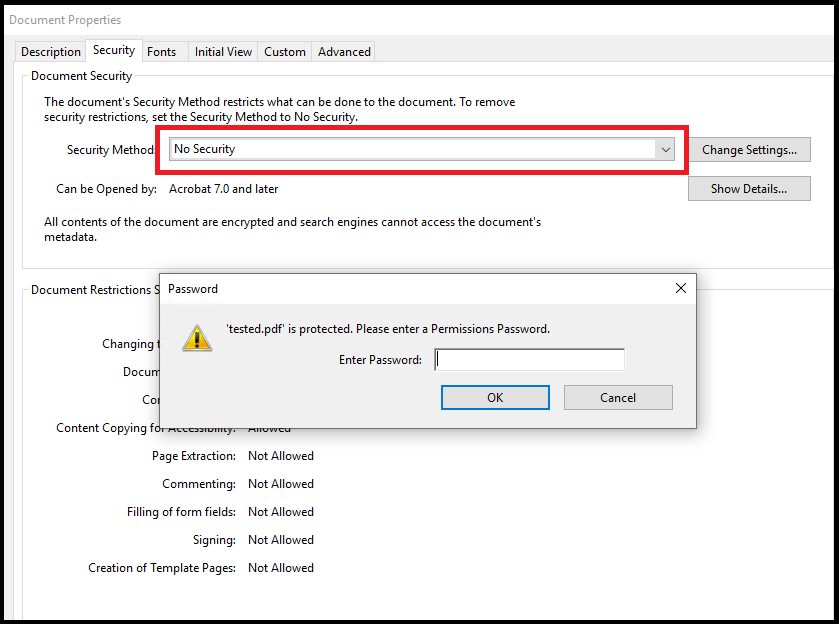
- Aparecerá un mensaje, «¿Está seguro de que desea eliminar la seguridad del PDF?», presione Aceptar.
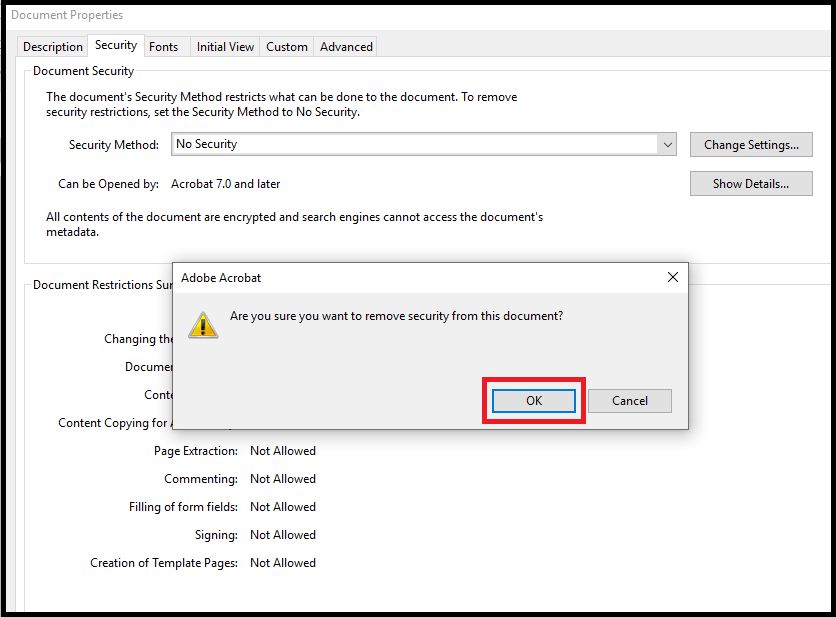
- Así es como puedes imprimir, editar, copiar y agregar signos a un archivo PDF. Le permite eliminar la contraseña del archivo PDF cuya contraseña se conoce.
Uso de Google Chrome para desbloquear archivos PDF seguros para imprimir
¿Sabe que puede utilizar Google Chrome para eliminar la restricción de impresión de archivos PDF? Si no lo sabes, aquí tienes los pasos a seguir.
- Accede a Google Chrome en tu sistema y ahora abre tu cuenta de Google Drive .
- Aquí, elija el botón Nuevo que parpadea en la esquina superior izquierda y seleccione Cargar archivo en la lista desplegable .
- Ahora, busque y ubique los archivos PDF de su elección y presione OK
- Proporcione la contraseña del archivo PDF y presione » Enviar «.
- Presione Ctrl + P al mismo tiempo en Windows para copiar el archivo.
Limitaciones del método manual:
Los métodos de los manuales anteriores tienen algunas desventajas.
- No pueden procesar el desbloqueo por lotes y requieren habilidades técnicas.
- Es posible que necesite asistencia técnica si se queda atascado.
- Las posibilidades de pérdida de datos son mayores aquí.
No le sugerimos que utilice ninguna herramienta gratuita en línea para desbloquear un archivo PDF. Estas herramientas pueden enviar errores a sus archivos y robar sus valiosos datos. ¿Quieres correr el riesgo? Por supuesto, no desea perder la calidad de los datos. Por lo tanto, la mejor práctica es utilizar un programa de conversión de terceros.
La notable alternativa para desbloquear un archivo PDF
Tienes varias opciones a considerar. Sin embargo, te recomendamos la aplicación que tiene críticas positivas y una interfaz fácil de usar.
La herramienta de desbloqueo de PDF Softaken para imprimir archivos PDF puede ser la mejor alternativa. La solución elimina la restricción con unos pocos clics. Un principiante puede ejecutar el programa sin conocimientos técnicos.
Estas son las razones por las que a los usuarios les gusta la aplicación sobre otras opciones: –
La aplicación elimina las restricciones de archivos PDF ilimitados. Porque la validez de su licencia es ilimitada. Por tanto, es una alternativa asequible a Adobe Acrobat Pro.
- La interfaz es autoexpresiva. Cualquier persona sin conocimientos técnicos puede utilizar la aplicación.
- La aplicación es liviana. Ocupa unos pocos MB de espacio en su sistema para desbloquear los archivos PDF deseados.
- Le permite restablecer la contraseña de archivos PDF. Es una característica opcional.
- La utilidad es segura para descargar y ejecutar. Está 100% libre de errores y conserva la calidad de los datos.
- Elimina la contraseña de los archivos PDF cuya contraseña se conoce.
Lea también: – Eliminar la contraseña de Outlook PST
Pasos para ejecutar el programa en su sistema
- Descargue la aplicación en su sistema Windows y guárdela en su escritorio como un acceso directo para acceder. Haga clic en su icono para iniciarlo.
- Entre varias opciones, seleccione “ Eliminar seguridad ”.

- Ahora, presione el botón » Examinar » para seleccionar un archivo PDF local de sus documentos guardados.

- Marque la opción » Eliminar » contraseña. A continuación, presione el botón » Examinar » para elegir la ubicación de salida en una carpeta local de su elección.
- En el último paso, presione la pestaña » Generar PDF » para desbloquear el archivo PDF para imprimir.
Conclusión
En general, es fácil desbloquear PDF seguro para imprimir. Si elige una aplicación de terceros. No se puede acceder a un PDF para imprimir cuando tiene una contraseña de permiso. Elija siempre una alternativa segura que una opción gratuita.

